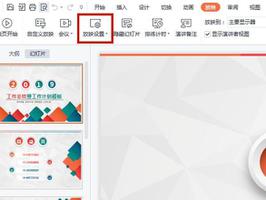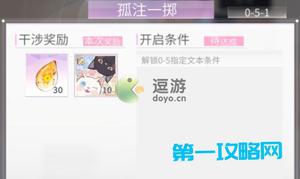开启随航,让你的 Mac 更强大
Mac 和 iPad 本身就已经十分强大,有了 macOS Catalina 和 iPadOS 上的随航功能,这两部设备更能珠联璧合,解锁超群的生产力。针对这项功能优化的 App 能让两部设备同时发挥各自的优势。比如,你可以用 Apple Pencil 在 iPad 上对 PDF 或截屏进行批注,再把它插入到 Mac 的文档里;或者通过 iPad 屏幕直接在 Mac App 里绘画、书写和编辑。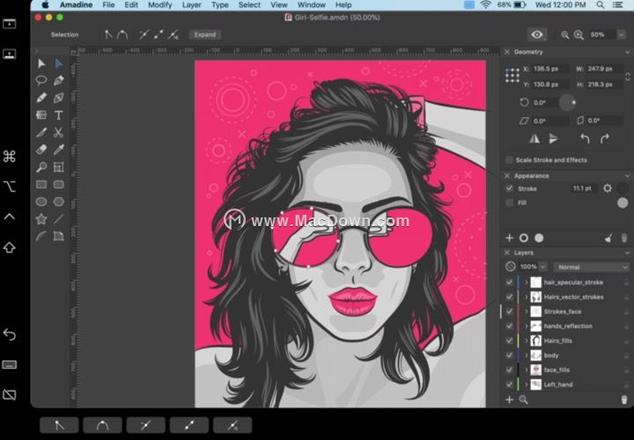
即使你的 Mac 没有配备触控栏,把 App 窗口移到 iPad 屏幕后,随航功能就会在 iPad 上显示实用的触控栏。
下面,我们就来认识一下随航,以及让这项强大功能大显身手的 App。
建立连接
点按 Mac 菜单栏的“隔空播放”图标,选择你的 iPad——启用随航就是这么简单。只要有 Wi-Fi,你就可以为 iPad 与 Mac 建立连接。如果想在工作时为 iPad 充电,也可以使用连接线把它连接到 Mac 上。
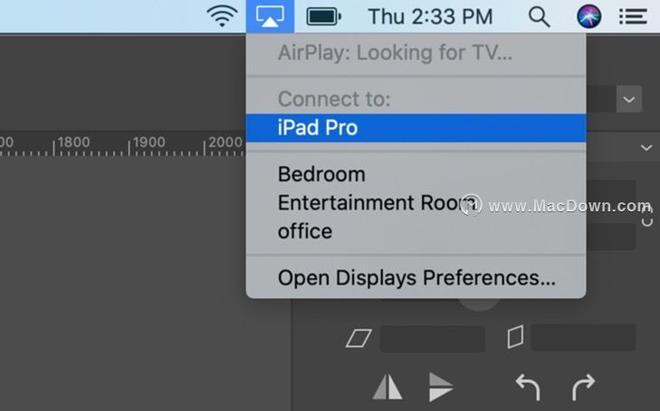
你熟悉的“隔空播放”菜单,现在不止能“播放”。
连接成功后,iPad 默认显示 Mac 的桌面与菜单栏、随航边栏,以及触控栏。如果需要调整,也可以在“隔空播放”菜单中选择“打开随航偏好设置”来移动或禁用它们。
拓展空间
把指针悬停在窗口左上角的绿色圆形按钮上,再选择相应的选项,就能让窗口在 Mac 和 iPad 之间来回移动。
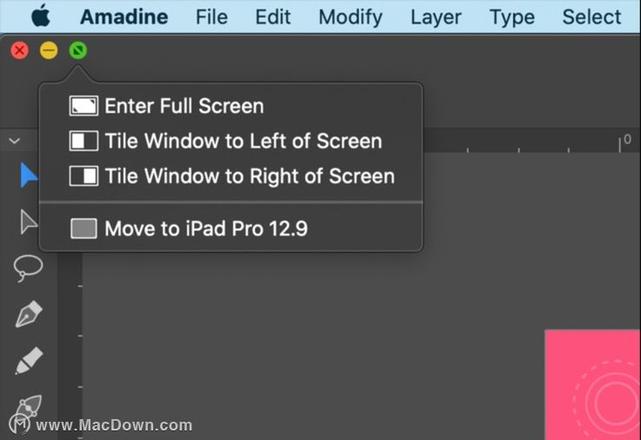
这个绿色按钮在 Catalina 中也有了新的选项。
轻点 iPad 边栏顶部的“程序坞”按钮,还可以把 Mac 的程序坞移动到 iPad 上。
随心输入
在 iPad 屏幕上显示 Mac App 时,你可以用熟悉的手势操作缩放屏幕,或者用 Apple Pencil 来替代鼠标或触控板,进行绘画、点按、拖放等操作。你还可以轻点 iPad 边栏上的键盘图标,用 iPad 的屏幕键盘在 Mac App 中输入文字。
Mac 屏幕镜像
在 Mac 的“隔空播放”菜单中选择“镜像”,即可在 iPad 上显示 Mac 的屏幕镜像。然后,你就可以用 Apple Pencil 与 iPad 在任意 Mac App 中绘画或做标记了。所有 Mac App 都支持随航功能,部分 App 还专门为随航提供了特殊功能与 Apple Pencil 支持。先来试试下面这些 App 吧。
以上是 开启随航,让你的 Mac 更强大 的全部内容, 来源链接: utcz.com/dzbk/904256.html